Mensagem de voz do WhatsApp não funciona no Android, iPhone ou PC
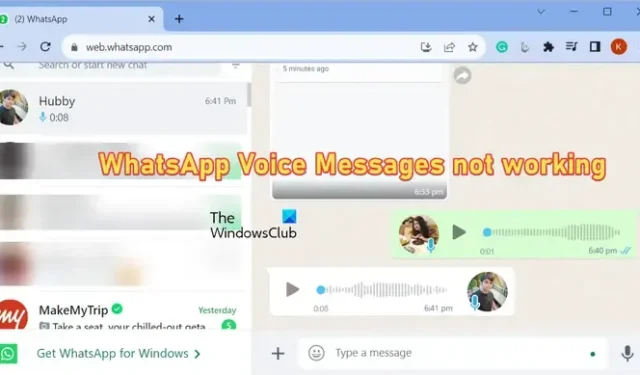
Alguns usuários relataram que não conseguem enviar ou receber mensagens de voz no WhatsApp . Alguns relataram que não conseguem ouvir as mensagens de voz. Foi relatado que esse problema ocorre no Android, iPhone e PC. Se você for um dos usuários afetados, siga as soluções discutidas abaixo para resolver o problema.
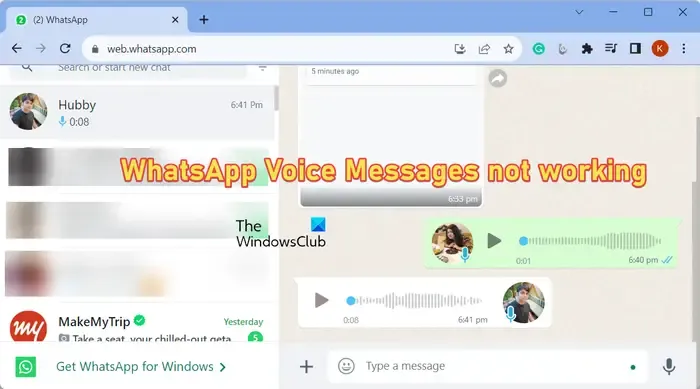
Como ativo mensagens de voz no WhatsApp?
Para ativar ou enviar mensagens de voz no WhatsApp, você pode ir até o chat para o qual deseja enviar a mensagem de voz. Em seguida, pressione e segure o botão do ícone do microfone presente na parte inferior da tela e comece a falar. Quando terminar, solte o botão do microfone e sua mensagem de voz será enviada. Para ouvir uma mensagem de voz, toque no botão Play e você poderá ouvir a mensagem.
Mensagem de voz do WhatsApp não funciona no Android ou iPhone

- Faça algumas verificações preliminares.
- Force a parada do WhatsApp e reinicie o aplicativo.
- Certifique-se de que o WhatsApp esteja atualizado.
- Certifique-se de que o WhatsApp tenha permissões de microfone.
- Verifique se o seu telefone está com pouco espaço de armazenamento.
- Limpe o cache do WhatsApp.
- Reinstale o WhatsApp.
1] Realize algumas verificações preliminares

Em primeiro lugar, verifique o status atual do servidor do WhatsApp e certifique-se de que os servidores não estejam inativos. Você não conseguirá acessar mensagens de voz se houver algum problema no final dos servidores do WhatsApp.
Se você não consegue ouvir mensagens de voz, pode ser que o volume do seu telefone esteja muito baixo ou mudo. Portanto, certifique-se de que o volume do seu telefone não esteja mudo ou aumente o volume. Caso você esteja usando um fone de ouvido, certifique-se de que ele esteja conectado e funcionando corretamente.
Você precisa estar conectado a uma conexão de internet ativa e estável para receber e baixar mensagens de voz no WhatsApp. Portanto, verifique sua conexão de rede e certifique-se de que está funcionando bem. Você pode tentar conectar-se a uma conexão de rede diferente e ver se o problema foi resolvido.
remova seu protetor de tela![]()
O problema pode estar em uma mensagem de voz específica. Assim, você também pode entrar em contato com o remetente e solicitar que ele reenvie a mensagem de voz.
2] Force o encerramento do WhatsApp e reinicie o aplicativo
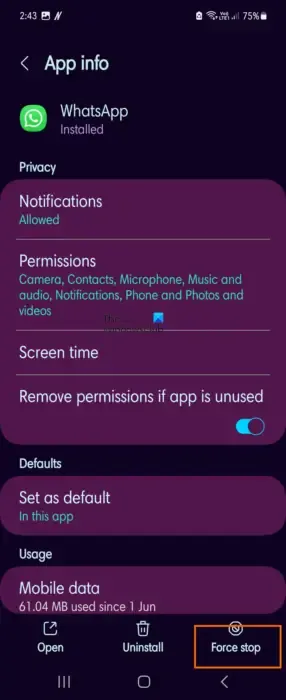
Você também pode tentar fechar o aplicativo WhatsApp e reabri-lo para verificar se consegue acessar as mensagens de voz ou não. Para fazer isso, aqui estão as etapas a seguir:
- Primeiro, mantenha pressionado o ícone do aplicativo WhatsApp na tela inicial.
- Em seguida, toque no botão Informações (i) .
- Na página de informações do aplicativo, pressione o botão Forçar parada no canto inferior direito.
- Quando terminar, reinicie o WhatsApp e tente abrir as mensagens de voz que estavam causando problemas anteriormente.

3] Certifique-se de que o WhatsApp esteja atualizado
Esse problema pode ocorrer se você estiver usando uma versão desatualizada do WhatsApp. Portanto, abra a Play Store no seu telefone Android, acesse a página do WhatsApp e clique no botão Atualizar para atualizar o aplicativo. No iPhone, você pode usar a App Store para atualizar seu aplicativo WhatsApp.
4] Certifique-se de que o WhatsApp tenha permissões de microfone
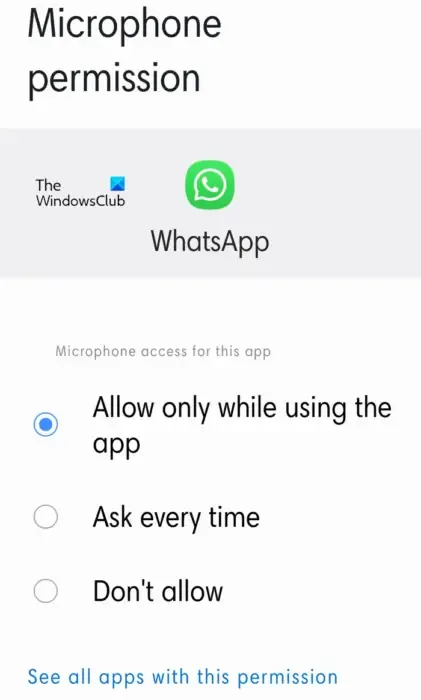
Se você não consegue enviar mensagens de voz no WhatsApp ou está enfrentando outros problemas ao enviar mensagens de voz, é recomendável verificar as permissões do WhatsApp. Talvez você não tenha permitido permissões de microfone para o WhatsApp, o que está causando o problema. Então, nesse caso, conceda as permissões de microfone necessárias ao WhatsApp e veja se o problema foi resolvido.
Aqui estão as etapas para permitir permissões de microfone para WhatsApp no Android:
- Primeiro, abra as Configurações do seu smartphone e vá para a seção Aplicativos .
- Agora, role para baixo e selecione o aplicativo WhatsApp .
- Depois disso, clique na opção Permissões .
- Em seguida, toque na permissão do microfone .
- Em seguida, selecione o botão de opção Permitir somente ao usar o aplicativo .
- Por fim, reabra o WhatsApp e veja se você consegue enviar mensagens de voz ou não.
Você também pode verificar e ativar as permissões de microfone do WhatsApp no seu iPhone em Ajustes > Privacidade > Microfone .
5] Verifique se o seu telefone está com pouco espaço de armazenamento
Seu telefone pode estar com pouco espaço de armazenamento livre e é por isso que você não consegue baixar vozes do WhatsApp e não consegue acessá-las. Portanto, se o cenário for aplicável, verifique o espaço livre disponível no seu telefone e tente liberar espaço excluindo imagens, vídeos, documentos e outros arquivos desnecessários. Veja se isso ajuda a corrigir os problemas.
6] Limpe o cache do WhatsApp
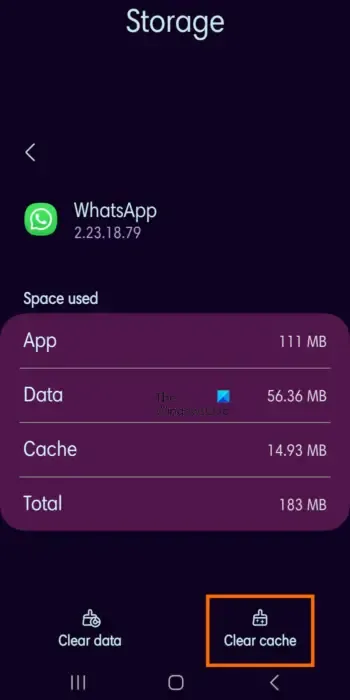
Pode ser um cache de aplicativo corrompido que está causando o problema. Portanto, exclua o cache do WhatsApp do seu telefone e veja se o problema foi resolvido. Veja como fazer isso:
- Primeiro, pressione e segure o ícone do aplicativo WhatsApp na tela inicial e clique no botão de informações (i).
- Agora, vá para a seção Armazenamento .
- Em seguida, toque no botão Limpar cache presente no canto inferior direito.
- Uma vez feito isso, verifique se o erro ou problema da mensagem de voz foi resolvido.
7] Reinstale o WhatsApp
Se as mensagens de voz ainda não funcionarem no WhatsApp, é provável que o problema seja causado pela corrupção do aplicativo. Portanto, o último recurso para resolver o problema é desinstalar e reinstalar o WhatsApp. Veja como fazer isso:
- Primeiro, mantenha pressionado o ícone do WhatsApp e escolha a opção Desinstalar .
- Agora, confirme a desinstalação do aplicativo.
- Assim que o aplicativo for removido, abra sua Play Store e vá para a página do WhatsApp.
- Em seguida, clique no botão Instalar .
- Depois de instalado, abra o WhatsApp, configure sua conta e veja se você consegue enviar e receber mensagens de voz ou não.
Mensagem de voz do WhatsApp não funciona no PC
Se você estiver tendo problemas com mensagens de voz no WhatsApp em sua área de trabalho, confirme se os servidores do WhatsApp não estão inativos e se sua internet também está funcionando bem. Se você ainda enfrentar o mesmo problema, use as correções abaixo:
- Certifique-se de que a guia do seu PC ou WhatsApp não esteja no modo mudo.
- Permitir que sites reproduzam som.
- Certifique-se de ter permitido permissão de microfone para o WhatsApp.
- Limpe o cache de navegação e os cookies.
- Desative extensões da web.
- Outras soluções.
1] Certifique-se de que a guia do seu PC ou WhatsApp não esteja no modo mudo
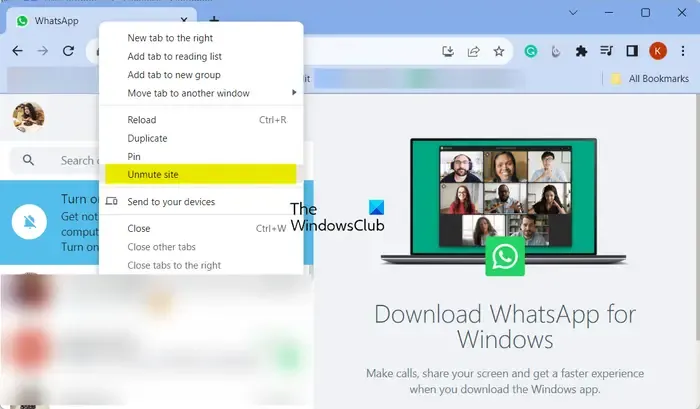
Você pode não perceber, mas o computador estar mudo ou muito baixo pode estar causando o problema. Portanto, verifique o volume do seu PC e aumente-o para ter certeza de que consegue ouvir as mensagens de voz no WhatsApp.
Caso você esteja usando o WhatsApp Web no Chrome ou algum outro navegador, certifique-se de que a aba não esteja no modo mudo. Para fazer isso, clique com o botão direito na guia e selecione a opção Ativar site sem som no menu de contexto. Agora você pode tentar reproduzir as mensagens de voz do WhatsApp e ver se o problema não foi resolvido.
2] Permitir que sites reproduzam som
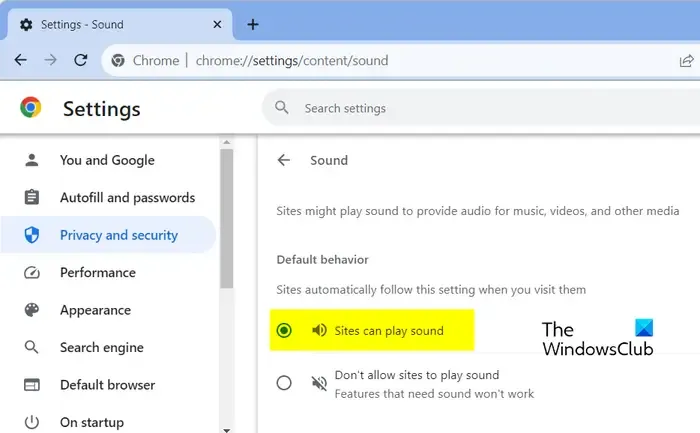
Outra coisa que você pode fazer é verificar as configurações do seu site e certificar-se de que seu navegador não está impedindo que sites como o WhatsApp reproduzam som. Veja como você pode permitir que sites reproduzam som no Chrome:
- Primeiro, abra o Chrome e clique no botão do menu de três pontos.
- Agora, escolha a opção Configurações .
- Depois disso, vá para a guia Privacidade e segurança no painel esquerdo.
- Em seguida, selecione a opção Configurações do site .
- Em seguida, expanda o menu Configurações de conteúdo adicional e escolha a opção Som .
- Na opção Comportamento padrão, selecione a opção Sites podem reproduzir som .
- Além disso, certifique-se de que o WhatsApp não esteja listado na seção Não é permitido reproduzir som. Se estiver, selecione a entrada do WhatsApp e escolha a opção Permitir.
Feito isso, verifique se você consegue ouvir mensagens de voz ou não.
3] Certifique-se de ter permitido permissão de microfone para WhatsApp
Se você não consegue enviar mensagens de voz no WhatsApp, pode ser que você tenha desativado a permissão do microfone para o WhatsApp ou todos os aplicativos do seu PC. Portanto, se o cenário for aplicável, permita que o WhatsApp acesse seu microfone para resolver o problema. Veja como:
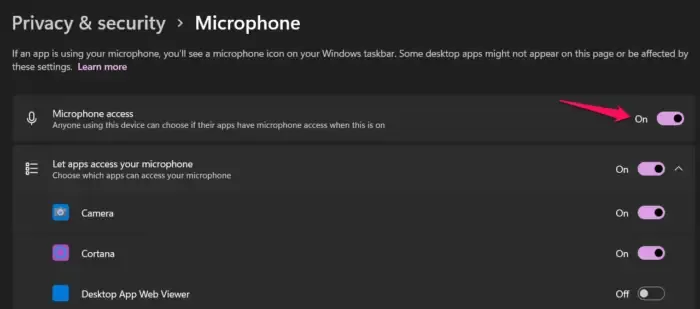
- Primeiro, pressione Win+I para abrir Configurações e vá para a guia Privacidade e configurações .
- Agora, na seção Permissões do aplicativo, selecione Microfone .
- Em seguida, certifique-se de que o botão associado ao acesso ao microfone esteja ativado.
- Depois disso, role para baixo e certifique-se de que a permissão do microfone esteja habilitada para o aplicativo WhatsApp.
- Feito isso, abra seu aplicativo WhatsApp e verifique se as mensagens de voz funcionam bem.
Se você estiver usando o WhatsApp no Chrome, veja como permitir o acesso ao microfone:
- Primeiro, abra o Chrome, clique no botão do menu de três pontos e toque em Configurações .
- Agora vá para a opção Privacidade e segurança > Configurações do site > Microfone .
- Em seguida, selecione a opção Sites podem pedir para usar seu microfone .
4] Limpe o cache de navegação e os cookies
Para usuários do WhatsApp Web, pode ser um cache de navegação corrompido e dados de cookies que estão causando o problema. Assim, você pode limpar o cache e os cookies do navegador e verificar se as mensagens de voz do WhatsApp estão funcionando bem ou não.
5]Desative extensões da web
Podem ser algumas extensões da web problemáticas que estão causando o problema. Portanto, desative as extensões da web no seu navegador e verifique se isso ajuda.
6] Outras soluções
Se o problema persistir, você pode sair do WhatsApp e fazer login novamente para verificar se o problema foi resolvido.
Caso você esteja enfrentando esse problema em um navegador como Chrome, Edge, etc., você pode mudar para um navegador diferente e ver se funciona. Além disso, você também pode instalar o aplicativo WhatsApp da Microsoft Store e verificar se consegue enviar, receber e ouvir mensagens de voz.
Alguém consegue ver quantas vezes você ouve uma mensagem de áudio no WhatsApp?
Não, você não pode ver quantas vezes ouviu sua mensagem de áudio no WhatsApp. No entanto, você pode verificar se alguém tocou e ouviu sua mensagem de voz ou não. Para fazer isso, você pode manter a mensagem de voz pressionada e clicar no botão do menu de três pontos. A seguir, escolha a opção Informações e você saberá a hora em que sua mensagem de voz foi reproduzida.



Deixe um comentário